随着信息时代的快速发展,电脑成为不能或缺的设备之一,而win8系统主要运用在平板、笔记本或是一体机上。所以导致很多用户并不熟悉win8系统,在电脑上安装win8系统依然有一定难度,为了提高用户的装机成功率,下面就教大家如何用大白菜u盘装win8系统教程。
准备工作:
1、制作一个大白菜装机版u盘启动盘。
2、下载ghostwin8系统后存入u盘启动盘中。
3、设置电脑硬盘模式为AHCI,然后修改开机从u盘启动。
u盘装win8系统教程:
1、插入u盘并重启系统,等待开机画面时使用u盘启动快捷键选择u盘启动进入大白菜主菜单界面,选择“【02】大白菜WIN8 PE标准版(新机器)”。
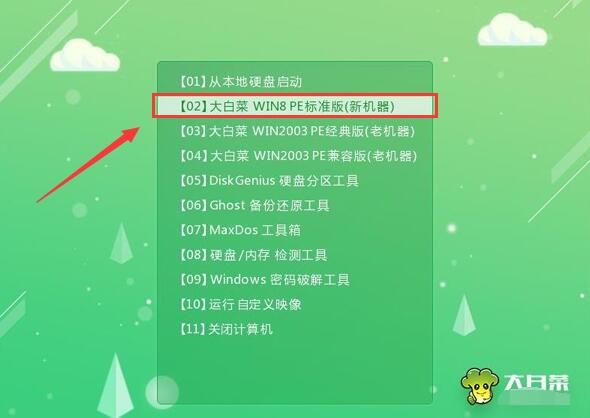
2、进入后在弹出的大白菜工具中选择win8镜像文件并选择c盘作为系统盘,点击确定。
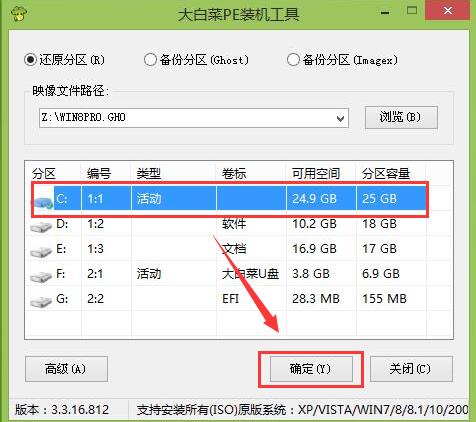
3、在程序还原操作窗口中点击确定。
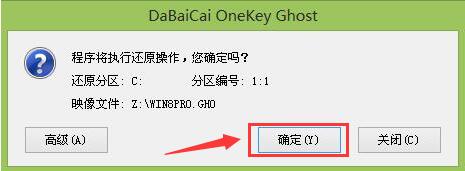
4、此刻正在执行系统安装操作,在此期间请耐心等待。
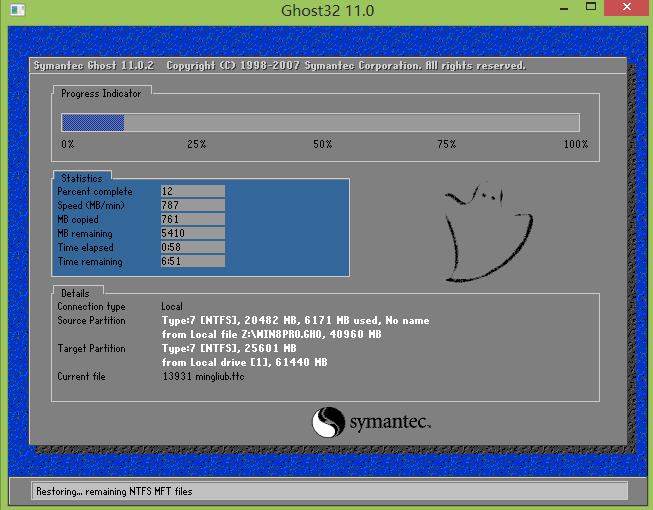
5、操作完成后电脑将自动重启,随后将继续执行系统后续安装过程以及相关驱动安装,等待安装结束后进入系统即可。

点击阅读全文